Kinnitage asukoht kaardivormingus
Loo kaart, mis näitab kõikjal, kus sa oled maailmas käinud - koos piltide ja videotega sinu loodud mälestustest!
Kõlab suurepäraselt, eks?
Kuidas oleks, kui teeksite veebikursuse jaoks ühispadleti, kuhu igaüks saab kirja panna, kust ta pärit on?
Kuidas siis kaardile postitada? Ülimalt lihtsalt!
Kinnita asukoht
Kaardile postituse loomiseks vajutage oma tahvli paremal allosas olevale(+) ikoonile. Paneelil on sul mitu kinnitusvalikut:
1. Kirjutage või otsige koht nime järgi
2. Lohistage ja libistage viide
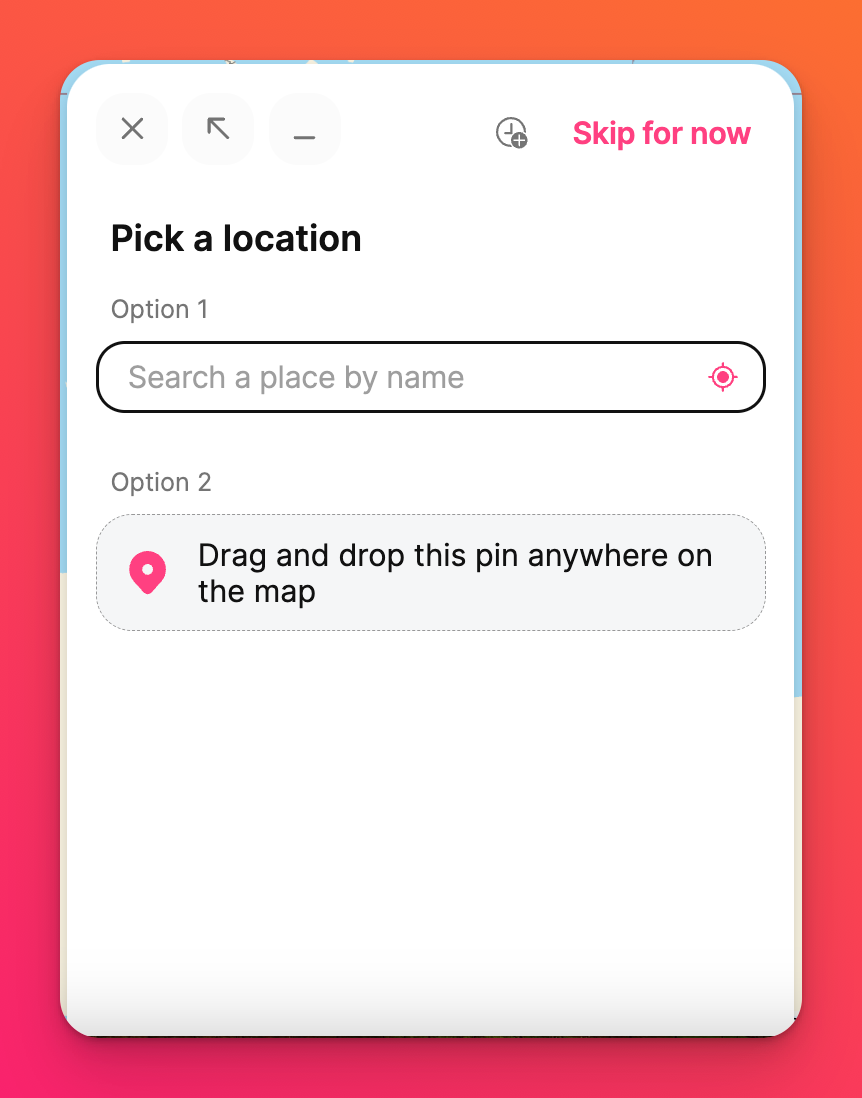
Kui koht on valitud, täitub postituse koostaja ja te saate valida, kas lisada sellele manuseid. Manused võivad olla veebilinkid, fotod, heliklipid, videod ja muud. Postituse kaardile kleepimiseks klõpsake nuppu Publish (avalda ).
Postituse paremas ülemises nurgas asuva vertikaalse kolme punktiga ellipsinupu (...) abil saate muuta postituse värvi ja avada asukoha Google Mapsis. Saate postitust ka ühendada, üle kanda või kustutada!
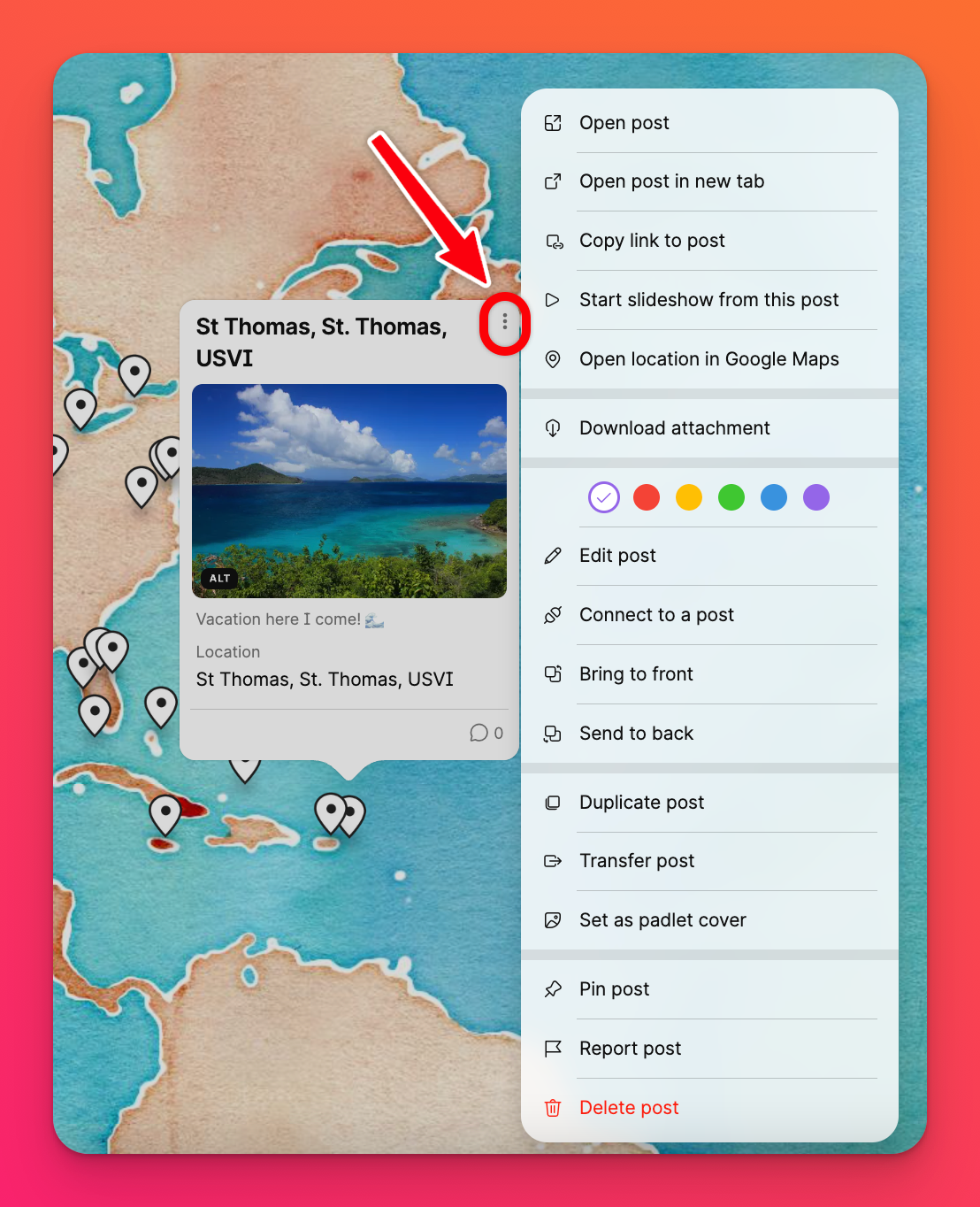
Kinnitage asukoht kinnitusvalikust
Kui kasutate postituse koostajas nuppu Skip for now, saate asukoha otsida manusevaliku abil. Siin on näha, kuidas:
- Pärast postituse loomiseks nupule(+) klõpsamist ja seejärel nupule Skip for now klõpsake paremal asuvat nuppu, et avada rohkem manusevõimalusi.
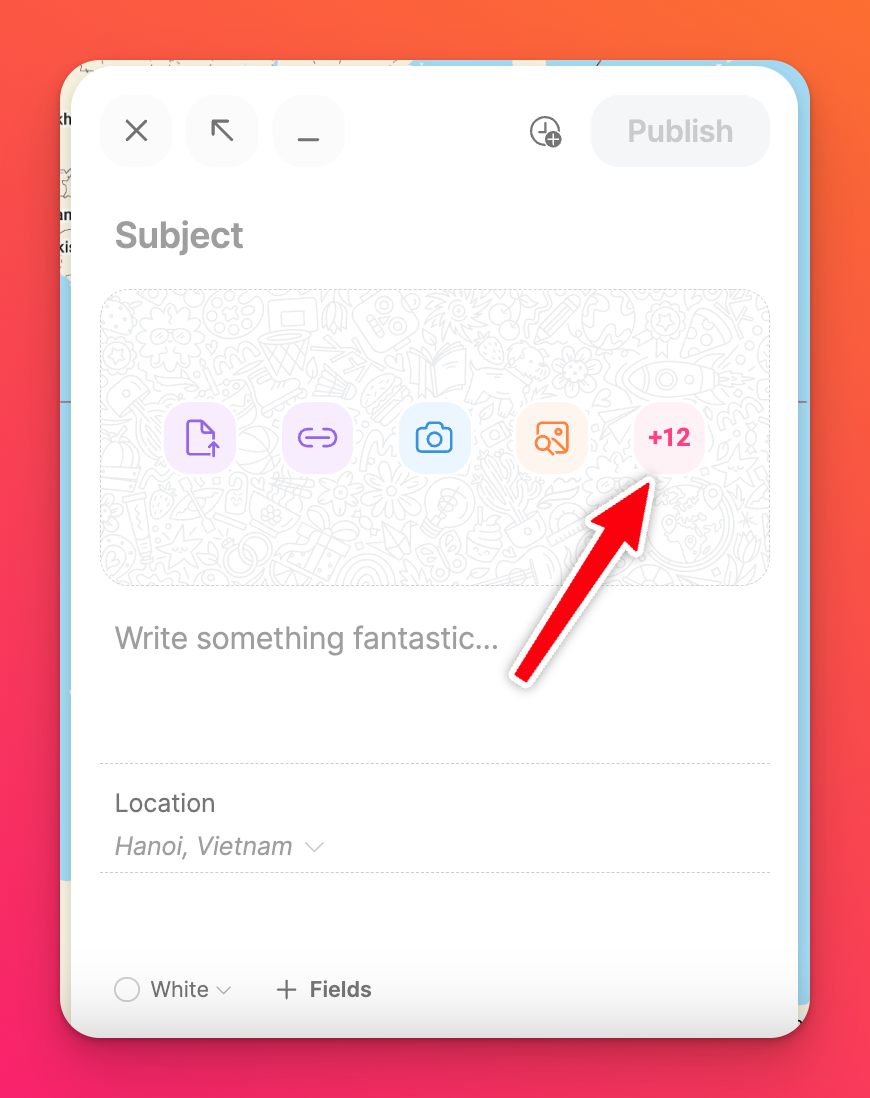
- Klõpsake nupule Asukoht.
- Otsige asukoht tekstiväljal või klõpsake otsinguriba vasakul pool asuval ikoonil, et kasutada oma praegust asukohta. See täidab teie postituse kaardi.
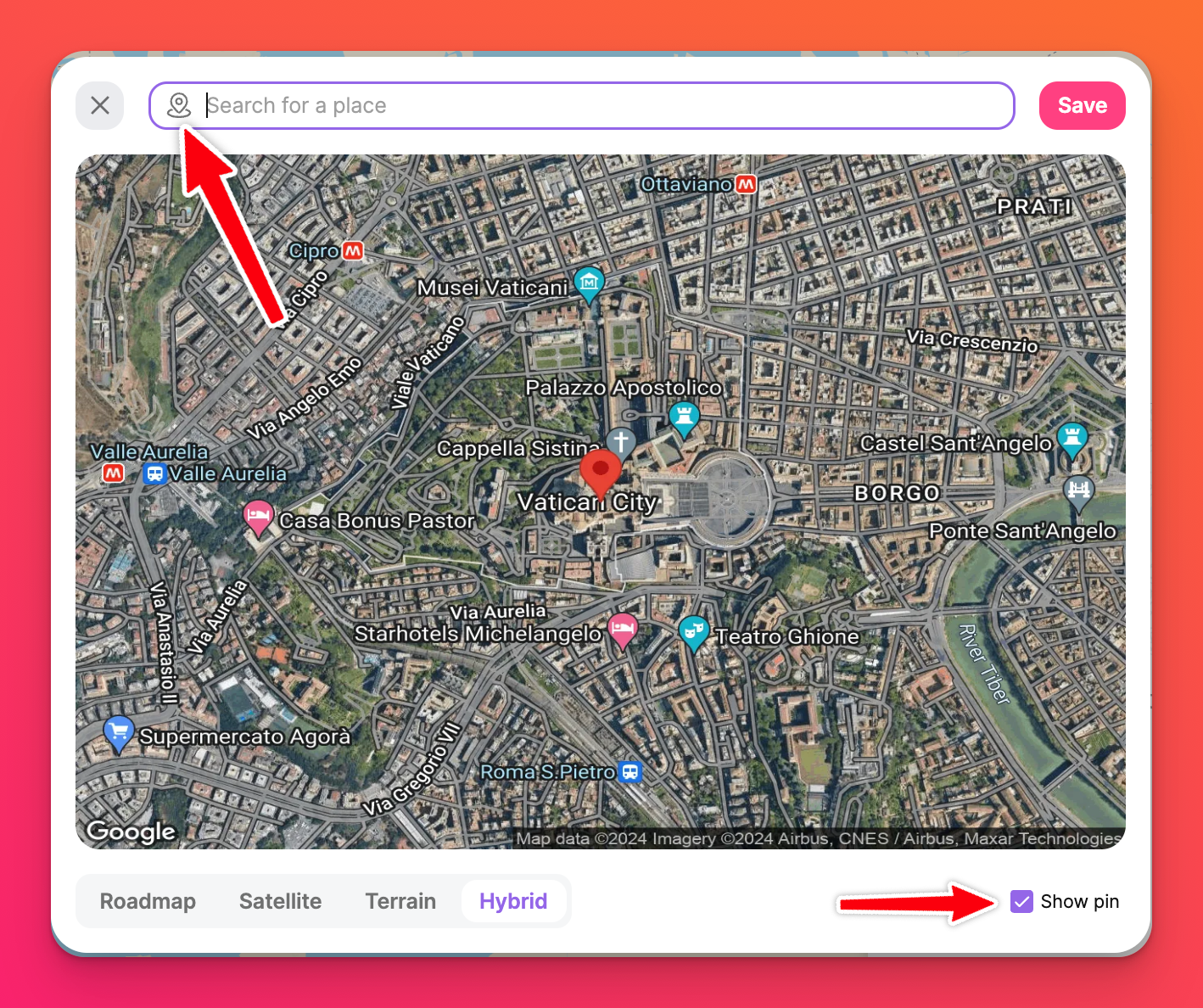
- Valige erinevate kaardistiilide (teekaart, satelliit, maastik, hübriid) vahel ja märgistage ruut " Näita viigipunkti " kõrval, kui soovite lisada oma pildile viigipunkti (eespool on näidatud Vatikani linn).
- Klõpsake nuppu Save (Salvesta ) . See on nüüd teie postituse pilt.
- Täitke oma postituse ülejäänud osa ja klõpsake Publish, et see kaardile paigutada.
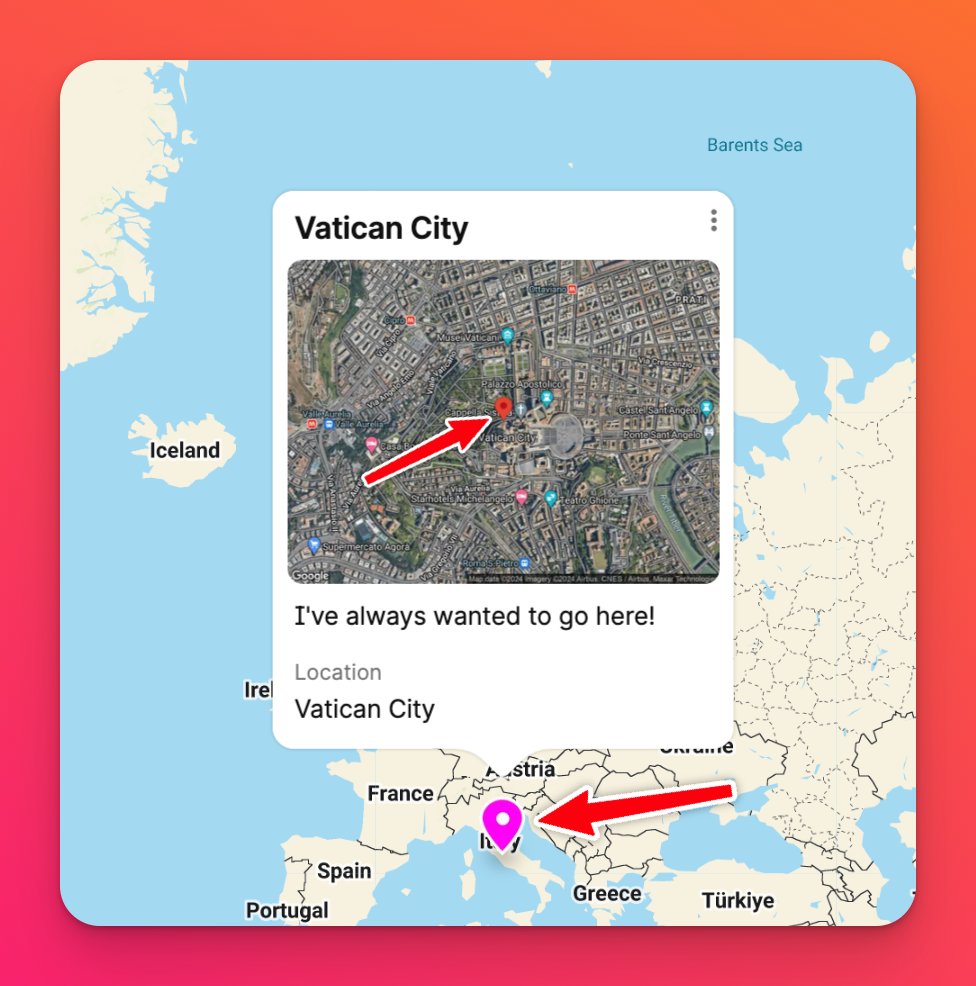
Kasulikud näpunäited
- Puudutage asukoha kinnitamiseks kaardi alumises paremas nurgas asuvat(+) ikooni.
- Suurendamiseks kerige üles ja vähendamiseks alla. Puutetundlike seadmete puhul nipsake suumimiseks ja vähendamiseks.
- Hoidke vasakut klõpsu all ja liigutage kursorit, et vaadata kaardi teisi piirkondi.
- Pinni muutmiseks klõpsake postituse paremas ülemises nurgas asuvat vertikaalset kolmepunktilist ellipsinuppu (...). Sama nuppu kasutage ka viigu kustutamiseks.
- Kui klõpsate paremal asuval paneelil seadete hammasratta ikoonile (⚙️), saate valida kaardistiili. Valikud on Satellite, Medieval, Black Metal, Night ja Video Game.
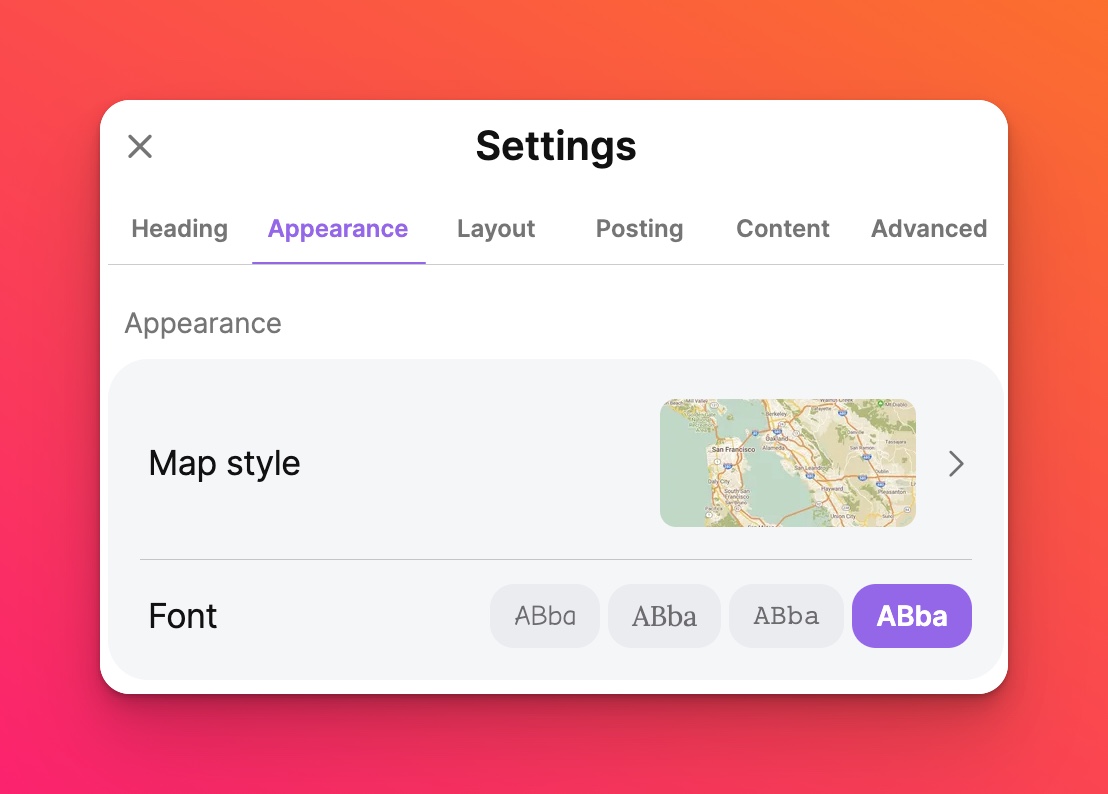
Teie loomingu võimalused on lõputud!

